En el incansable crecimiento del mercado de los videojuegos y del hardware, los sistemas cada vez se quedan anticuados antes. Por ello, muchas veces la adquisición de una tarjeta gráfica igual que la que tenemos para ponerla en CrossFireX (o SLI en el caso de gráficas NVIDIA, pero en este tutorial vamos a centrarnos en gráficas AMD) es un opción muy interesante, que incrementa notablemente el rendimiento gráfico del ordenador sin suponer un coste excesivo, sobre todo si lo comparamos con la adquisición de un nuevo sistema completo. Sin embargo no es «conectar y ya está», hay que seguir una serie de pasos para configurar un sistema CrossFireX que pasamos a detallar a continuación.
¿Qué necesitamos para un AMD CrossFireX?

Lo primero que necesitamos es una placa base que sea compatible con CrossFire. La mayoría de las placas base que cuentan con varios slots PCI Express a 16x son compatibles con CrossFire (no así con SLI), pero lo mejor que podemos hacer antes de adquirir una segunda tarjeta gráfica es cerciorarnos de que es compatible viendo las especificaciones técnicas en la página web del fabricante o en el manual de la placa base.
El segundo punto a comprobar antes de adquirir una segunda gráfica es la potencia y los conectores PCI Express disponibles de nuestra fuente de alimentación. Recomiendo encarecidamente leer el siguiente tutorial para cerciorarse:
¿Cuánto consume realmente nuestro ordenador?
Para montar un sistema CrossFire no vale cualquier fuente de alimentación, por mucha potencia que diga el fabricante que tenga. Además de tener conectores PCI Express de 6 u 8 pines (dependiendo de la gráfica que vayamos a instalar) suficientes, necesitamos que proporcione una potencia suficiente en el raíl de +12V para hacer funcionar ambas gráficas al mismo tiempo, por lo que la adquisición de una fuente de calidad es imperativo.
Para saber de una manera aproximada pero muy cercana a la realidad podéis utilizar esta utilidad de eXtreme Outervision.
eXtreme Outervision PSU Calculator.
Por ejemplo, mi sistema consta de un Intel Core i5 2500K @ 4.4Ghz, 4 módulos de RAM DDR3, 3 discos duros mecánicos, 1 SSD, una grabadora de DVD, 1 fan controller, 2 ventiladores de 200mm y 1 de 120mm, además de dos Radeon HD 6870 en CrossFire. Según esta utilidad necesito una fuente de como mínimo 546W, pero recomienda una de 596W.
En mi sistema tengo instalada una fuente de de primera marca de 700W con certificación 80Plus Gold, por lo que puedo estar seguro de que mi sistema CrossFire funcionará perfectamente en lo que a potencia de la fuente de alimentación se refiere.
Cuando estamos utilizando un sistema CrossFire no hay que andar escasos de potencia en la fuente de alimentación. Hay que tener en cuenta que con el tiempo las fuentes se degradan, y si andamos justos es probable que cuando pase algo de tiempo comencemos a sufrir pantallazos azules y no sepamos el porqué.
El tercer y último requisito es otra tarjeta gráfica igual a la que ya tenemos. No es estrictamente necesario que sea de la misma marca ni que tenga las mismas frecuencias, pero lo que sí es indispensable es que ambas gráficas tengan la misma GPU.
A continuación un gráfico sacado de la página web de AMD que detalla la compatibilidad CrossFireX entre sus gráficas.
Cumplo todos los requisitos. ¿Y ahora cómo lo configuro?
Necesitas estas dos cosas:
– DriverSweeper.
– Últimos controladores de AMD.
Antes de instalar físicamente la segunda gráfica en el ordenador, hay que seguir los siguientes pasos en este orden estricto:
1.- Arrancar el equipo con una sola gráfica. Desinstalar los drivers de AMD desde «Programas y características» en Windows 7 o «Agregar y quitar programas» en Windows XP.
2.- Antes de reiniciar, abrir el administrador de dispositivos (Botón derecho en Mi PC -> Administrar -> Administrador de dispositivos) y eliminar todos los adaptadores de pantalla (tecla suprimir).

3.- Reiniciar y arrancar en modo seguro (pulsando F8 mientras arranca).

4.- Una vez arrancado, ejecutar Driversweeper para eliminar posibles restos de drivers de AMD. Cuando finalice, reiniciar de nuevo el sistema.

5.- Cuando arranque, instalamos los últimos drivers de AMD Catalyst.
6.- Apagamos el ordenador. Ahora sí instalamos la segunda tarjeta gráfica físicamente, pero NO conectamos el puente Crossfire.
7.- Arrancar el sistema. Windows debería reconocer las dos gráficas sin necesidad de instalar más drivers.
8.- Apagar el ordenador e instalar el puente CrossFire.

9.- Iniciar de nuevo el equipo, abrir el Catalyst Control Center (podéis acceder haciendo clic derecho en el escritorio) y en configuración CrossFire, seleccionar «Habilitar Crossfire».
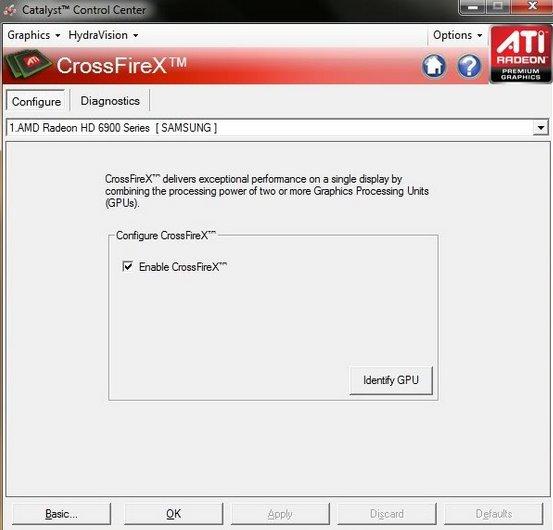
10.- Ya tenemos nuestro flamante sistema CrossFireX instalado y funcionando. ¡A disfrutar!

